仿真键鼠APP是一款可以将手机转换为键鼠控制器的手机应用,软件需要配合仿真键鼠接收器使用,将手机应用与接收器通过蓝牙连接,之后就可以使用手机屏幕上的虚拟键盘输入文字、执行快捷键操作,还可以通过虚拟鼠标实现鼠标的移动、点击和滚动等操作,无论是在办公、学习还是娱乐过程中,用户可以更加方便地控制电脑,不再受限于物理键盘和鼠标,提高使用的便捷性和灵活性。
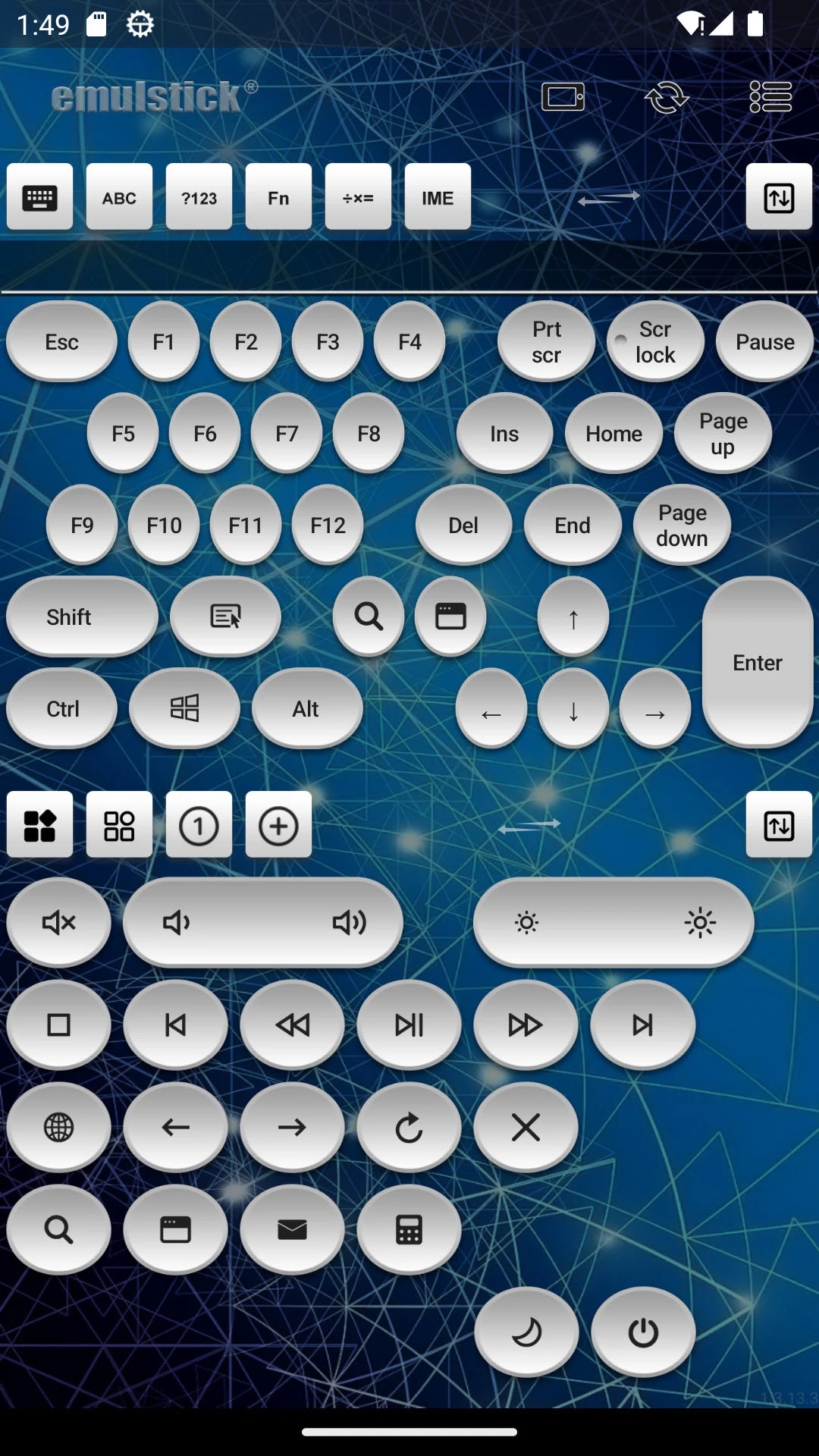
仿真键鼠APP特色
1、动态感应鼠标功能。
2、兼容标准微软键盘及苹果键盘。
3、简单的手写板,可设置屏幕区域,简单的PS功能键支持。
4、标准HID游戏手柄,有Xbox风格及Ds风格的按键布局。
5、支持各主流系统,包括Windows,MacOs,Linux等。
6、标准键盘布局,还支持Colemak,Dvorak及部分欧洲键盘布局。
7、触摸方式鼠标面板,带有粘滞键功能的键盘功能键。
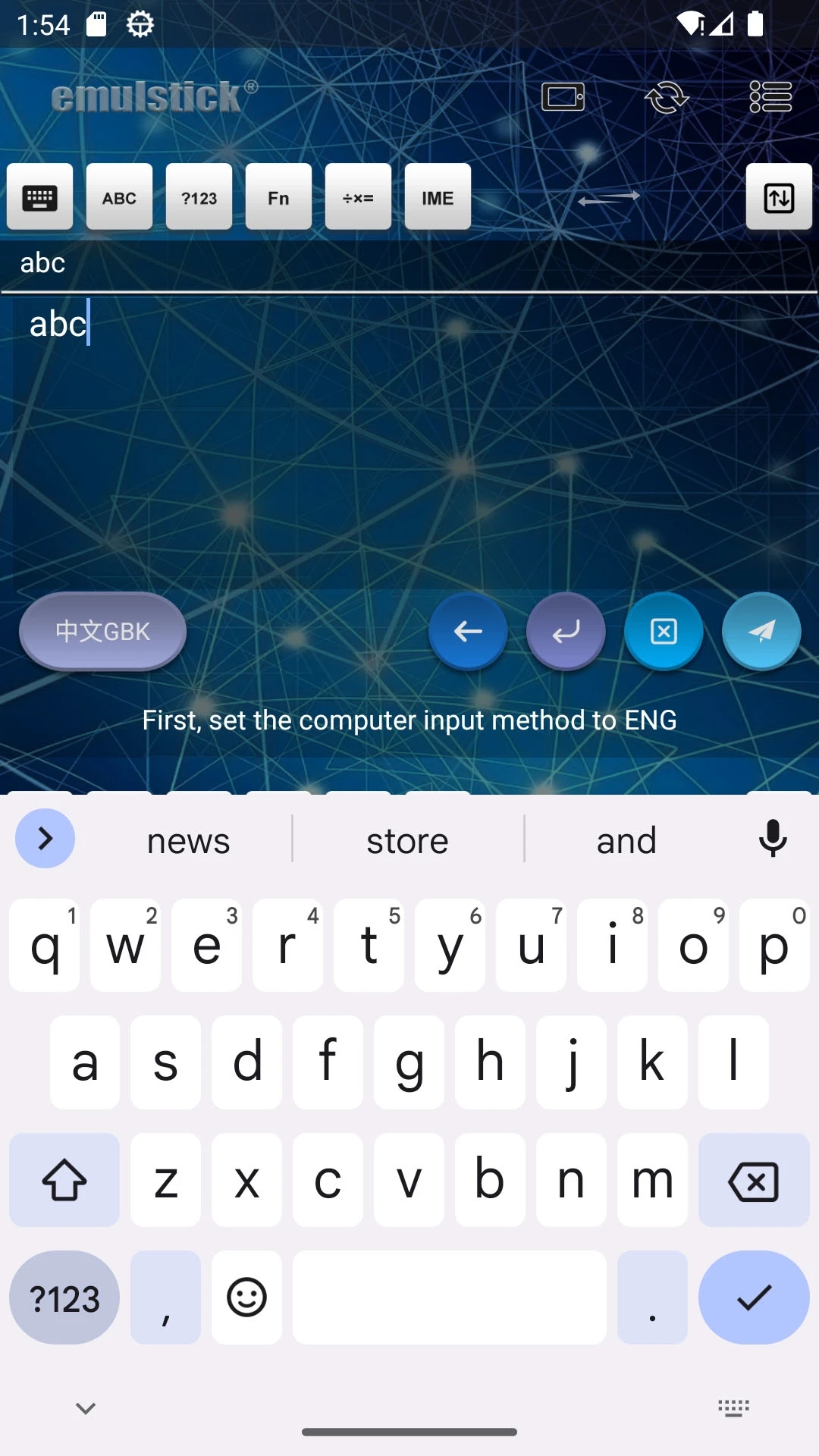
仿真键鼠软件亮点
-自定义背景和透明度,易于管理,让您自定义更随意,提高控制能力
-将手机与鼠标按键接收器连接,使连接更加方便,提高使用体验
-查看标准键盘布局,让您有真正的键盘体验,更舒适
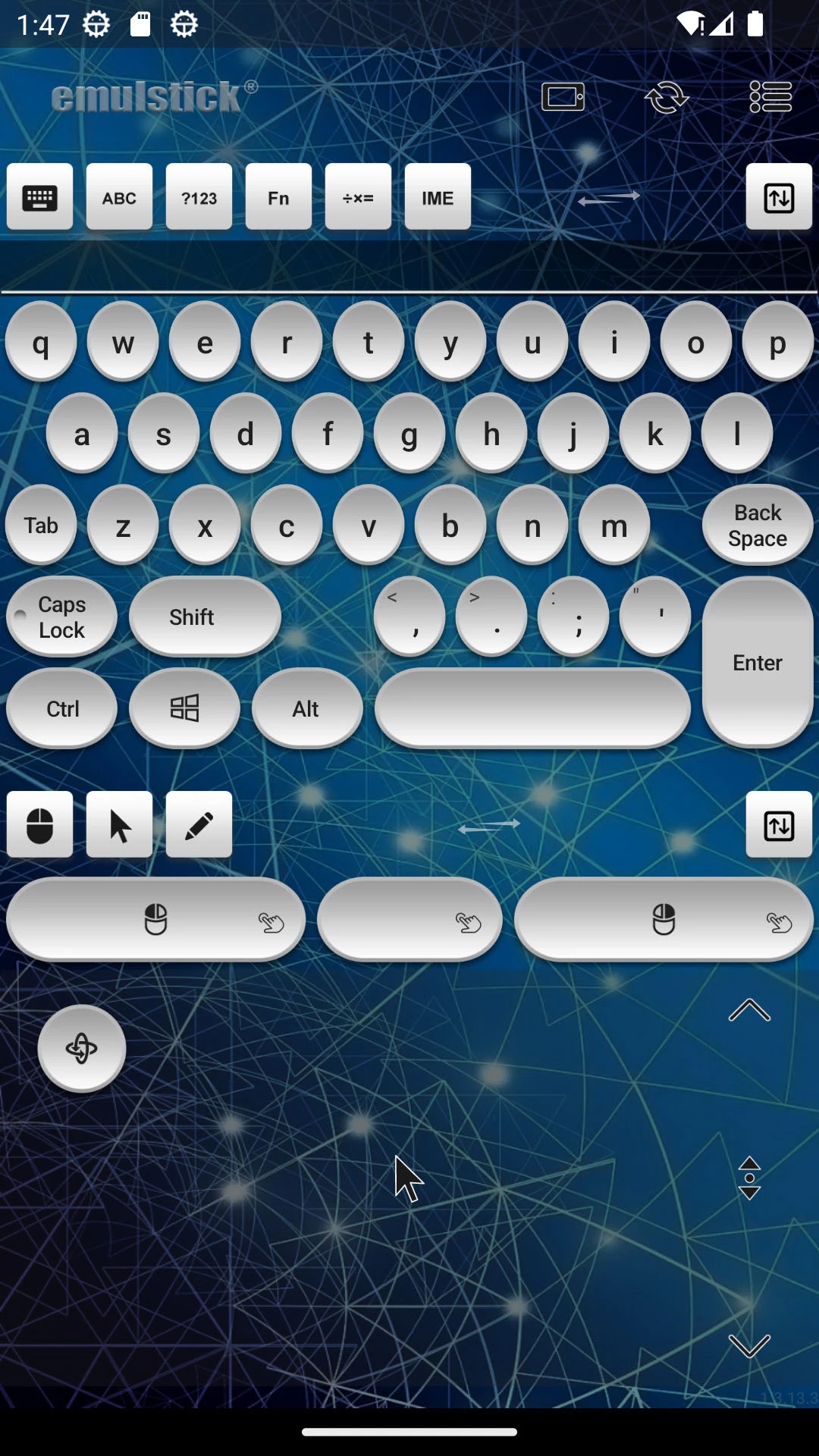
安装与连接
1, Emulstick接收器支持即插即用,直接安插在电脑的USB端口上后,电脑系统会自动安装所需的驱动软件,无需用户手动安装软件。(注:各种电脑系统在自动安装驱动时,安装时间和提示信息差异较大, Windows可能需要等待数分钟,MacoS安装驱动时没有提示信息。)
2,使用手机系统设置进行蓝牙连接配对。
接收器插上电脑后,在手机系统“设置”中选择“蓝牙”;在蓝牙设置页中“开启蓝牙”,点击刷新;在“可用设置”中选择搜索到的“emulstick”设备。手机系统提示蓝牙设备配对,输入配对密码“000000”并确定。完成配对后的“emulstick”设备会出现在已配对的设备"中。(注1:不同版本的Android系统可能稍有差异;注2:大部分手机即使不配对也可正常连接使用,但连接过程会稍慢,同时指示灯为快闪状态;部分手机会强制配对后使用。
3,打开“仿真键鼠”手机App, App自动搜索emulstick接收器。搜索到接收器后,会提示设备蓝牙地址。选择地址可连接接收器。连接成功后,搜索符号变为蓝牙符号。(注:已配对的接收器会始终出现在搜索结果列表中,无论接收器是否可以连接。使用时请确认接收器已插入电脑的USB端口。)
4,再次使用时, App会优先连接上一次连接过的接收器。若使用多个接收器时,先点击蓝牙符号,断开当前的连接;再次点击搜索符号,并在搜素结果中选择需要连接的设备蓝牙地址。用户可以在App的“信息—蓝牙地址”中为当前连接的接收器另取名称,以代替蓝牙地址。
5, App软件不会要求用户注册、没有广告、无内购、不收费。若用户发现有任何异常状况,请卸载后,到我们指定的应用商店或单机一百下载App软件,
6,手机App的“信息—App版本”若有更新提示,则为官网最新的App版本链接,提供最新的应用特性。如果升级后出现不兼容状况,请卸载后至各应用商店下载稳定版本。欢迎用户为App提供建议和意见。
更新内容
修复已知问题
添加自定义编辑锁定
支持竖屏模式横向显示
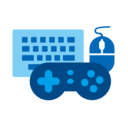
 红外遥控器APP
红外遥控器APP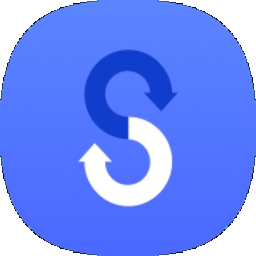 S换机助手2024官网最新版
S换机助手2024官网最新版 录屏精灵下载_安卓录屏精灵免费版
录屏精灵下载_安卓录屏精灵免费版 手机TV投屏APP
手机TV投屏APP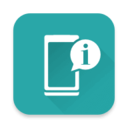 设备信息APP
设备信息APP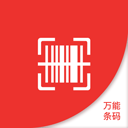 条形码生成器
条形码生成器 万能自动点击器
万能自动点击器 文字转语音官方版
文字转语音官方版